网络浏览器通常是智能手机使用的中心,Android 版 Google Chrome 也不例外。这就是为什么我们建议您按照下面的一些提示来加快速度。
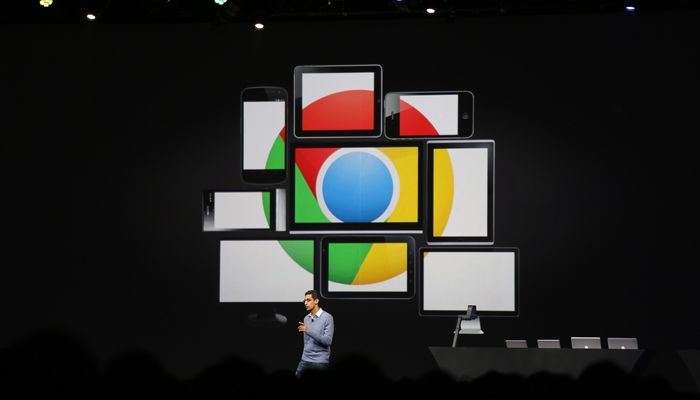
随着智能手机使用越来越多的技术,组件的功率增加十倍,而且随着 4G 和即将推出的 5G 网络的发展,我们对加载和导航时间减慢的接受程度已大大降低。我们变得不耐烦并且要求很高。
Chrome for Android 是满足我们需求的浏览器之一。非常好的替代浏览器,尽管如此,它与其他浏览器一样打开多个选项卡,还有放缓是需要注意的。
这对几乎所有用户来说都是一个烦恼的根源,但是,一个以前严密保护的技巧已经被揭露,它可以让你加快页面加载速度。另一个好消息是这个技巧特别容易获得。
一名经常访问 Reddit 网站的互联网用户披露了这一信息,随后该信息被 Life Hacker 网站采纳。它简单地包括增加内存量由 Chrome 浏览器使用。通过将内存量从 128 MB 增加到 256 甚至 512 MB,Chrome 的性能将会得到改善。这是应遵循的步骤:
- 启动 Android 版 Chrome 并打开一个新的空白选项卡
- 将以下行复制到地址栏
chrome://flags/#max-tiles-for-interest-area
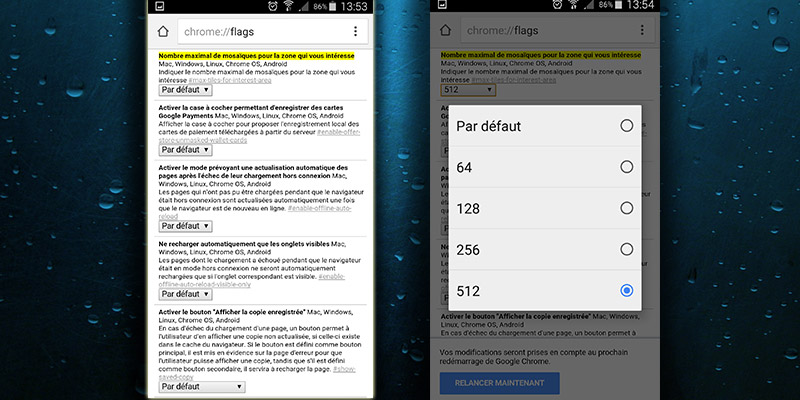
- 在打开的菜单中,将值“128”替换为“256”或“512”
- 然后单击“立即重新启动”按钮
但请注意,此操作的结果可能会有所不同,具体取决于您的智能手机和平板电脑的性能。然而,如果自己失去了这样一个简单而有用的小技巧,那就太可惜了。如果这还不够,请知道其他替代方案可以提高 Chrome 中的浏览质量。
清除缓存
这并不新鲜,自从网络浏览器出现以来,这个建议就已经被制定出来了,但我们仍然没有获得这样做的本能。清除缓存允许我们删除浏览会话期间积累的大量临时文件和碎片文件。
随着他们的列表逐渐变长,它最终会给系统带来沉重的负担,然后系统会因拥塞而减慢速度。以下是要遵循的程序清除 Chrome 浏览器缓存:
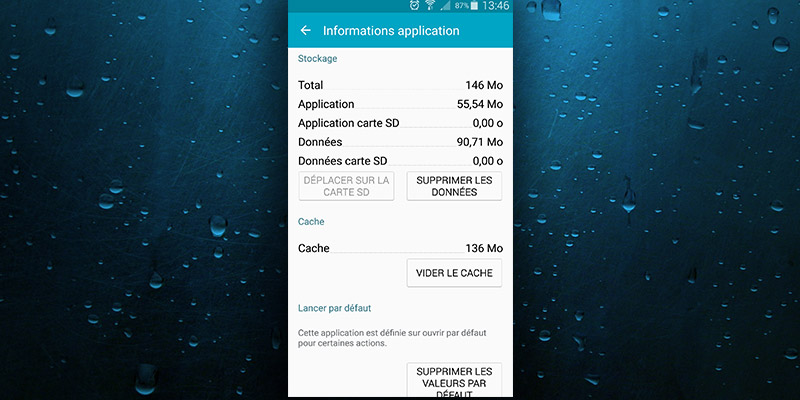
- 访问菜单“设置» 从您的 Android 设备
- 点击“应用领域»
- 选择 ”铬合金»
- 向下滚动下拉菜单
- 选择 ”清除缓存»
- 重新启动浏览器
您也可以选择删除数据,但这将涉及删除您的浏览数据、密码等。
禁用 JavaScript
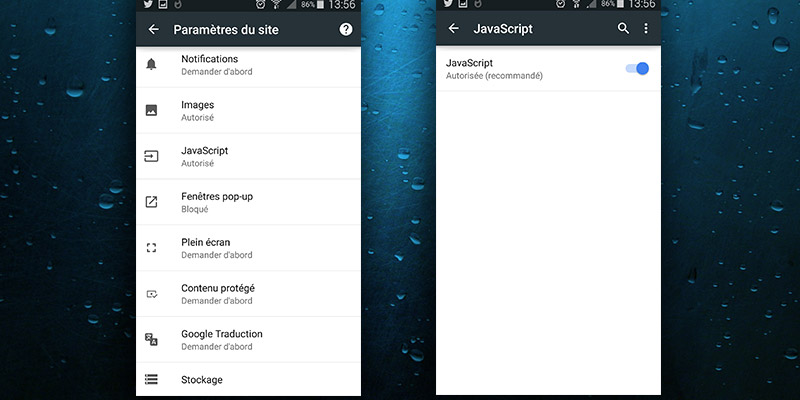
要禁用 JavaScript,请执行以下步骤:
- 打开它菜单主体铬
- 然后访问“设置»
- 转到“高级设置»
- 选择 ”站点设置»
- 选中复选框“禁用JavaScript»
停用后,刷新您加载的页面以验证操作是否有效。
减少数据消耗
本提示旨在优化网页的加载时间您想要咨询的。因此,为了避免等待太长时间才能完全显示页面,您可以在“数据保护程序”或“数据保护程序”选项中进行细微调整。
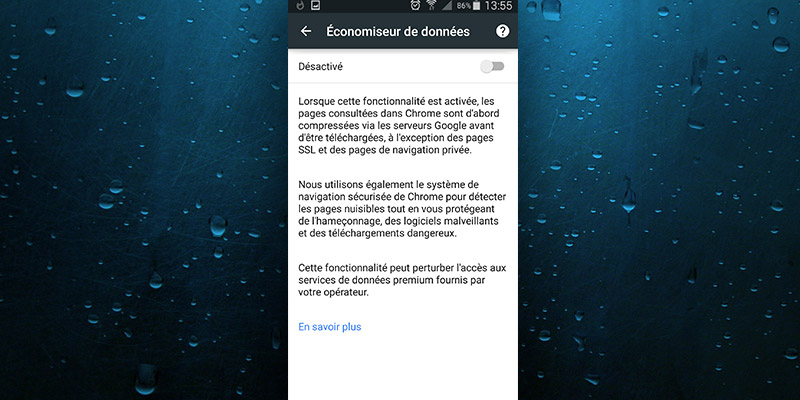
- 访问菜单主体铬
- 输入“设置»
- 转到“高级设置»
- 然后选择“数据保护程序»
该服务的工作方式是,您尝试访问的网站首先发送到 Google 的服务器,其中然后它们被压缩。一旦减少,它们就会被发送回您的终端,您应该能够更快地打开它们。 Data Saver 不适用于具有加密数据的站点。
您应该注意,停用 JavaScript 后,网页上的某些动态内容将无法再显示。我们建议您对主要包含文本的页面禁用它。
启用资源预取
预取是 Chrome 的一项功能,允许浏览器在您查看网页之前就开始加载网页。在搜索过程中,它将确定您所在的链接。最有可能点击,并将开始摘要加载。
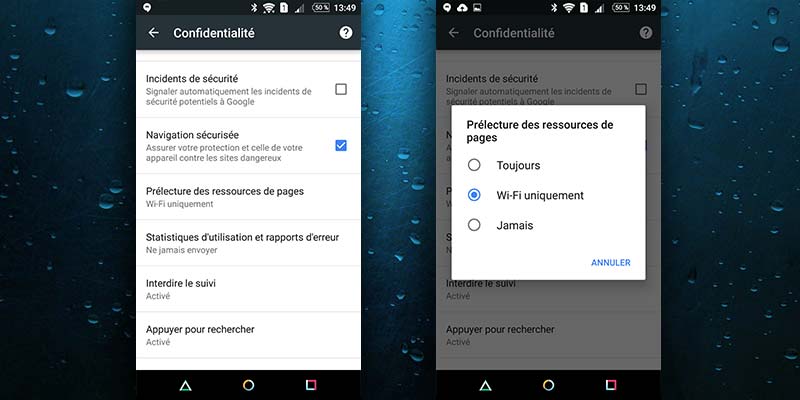
- 转到 Chrome 主菜单
- 进入 ”设置“
- 转到“保密性“
- 然后选择“预取页面资源“
默认情况下,此功能仅在 Wi-Fi 上激活,这解释了为什么在这些网络上网页浏览速度似乎更快。但是,您可以选择离开持续激活。
但要小心,以这种方式预加载页面显然会对您的包产生影响。这确实每个月都会额外花费几百万美元。如果您不在乎,我们建议您进行这个小修改!
将您喜爱的网站放在主页上
我们都有自己的互联网习惯,无论是我们使用的应用程序还是我们访问的网站。为什么不通过直接在桌面上创建快捷方式将这些相同的网站视为应用程序?
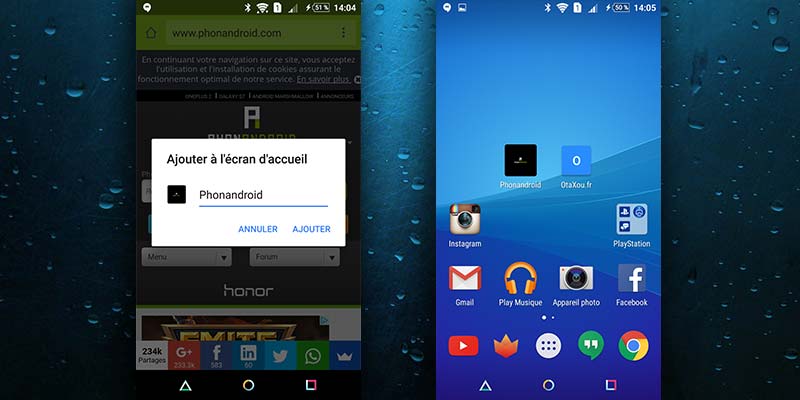
- 转到您想要快捷方式的网站
- 进入菜单(右上角的三个小点)
- 选择 ”添加到主屏幕“
- 为您的快捷方式命名
您现在拥有一个可以像桌面上的应用程序一样打开的网站!这首先是一个使用提示:事实上,很多人仍然习惯每天使用Google 查询相同的网站。
但这种使用方式必然会导致大量的时间浪费。因此,请仔细考虑使用这个非常有用的功能,您一定会成为赢家!






